文档适用产品型号:WC9500,WC7600,WC7520,WC7600V2,WC7500
无线控制器除了可以通过HTTP网页的方式升级之前,也可以通过TFTP或FTP进行升级。通过网页升级可以参考文档“WC9500与WC7600固件升级指南”。在这里主要介绍的是如何通过FTP或TFTP对WC9500进行升级。
一、拓扑图

二、通过FTP升级固件
- 准备工作
电脑上需要安装FTP服务器,这里使用的迷你FTP服务器,将电脑的ip地址设置为与WC9500同一个网段的192.168.0.2,打开迷你FTP服务器,设置账号名称和密码,这里设置的是admin/password,并且指定需要升级的WC9500固件的目录,如图:
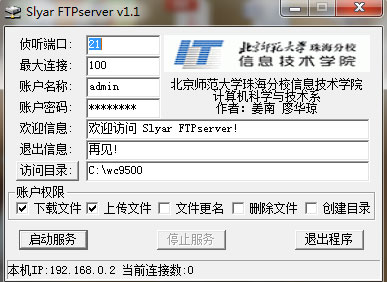
最后点击“启动服务”。
- 登陆到WC9500的管理界面,WC9500的默认管理ip是192.168.0.250,在地址栏输入192.168.0.250,默认的用户名和密码是admin/password。
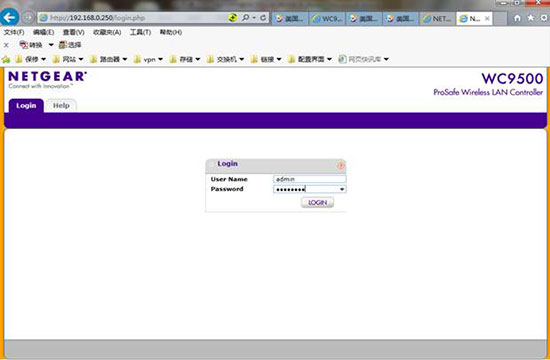
查看现在WC9500的固件版本,点击Monitor—Controller—Summary,现在的固件版本为:5.0.0.30
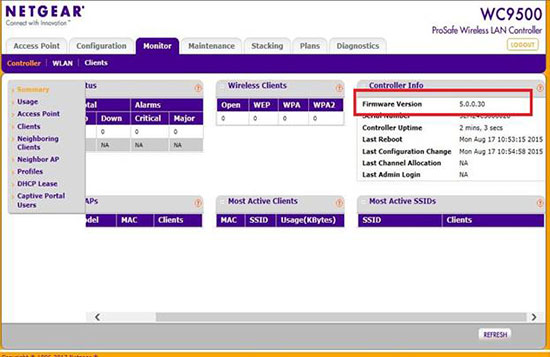
点击Maintenance—Upgrade—Firmare Upgrade

由上面可以看到可通过TFTP,FTP和Local File(本地文件上传)的方式来升级,现在我们使用FTP上传的方式来升级,选择“FTP”,填写FTP服务器IP地址,所升级固件的名称,账号名称和密码(之前在电脑FTP服务器上所设置的admin/password)
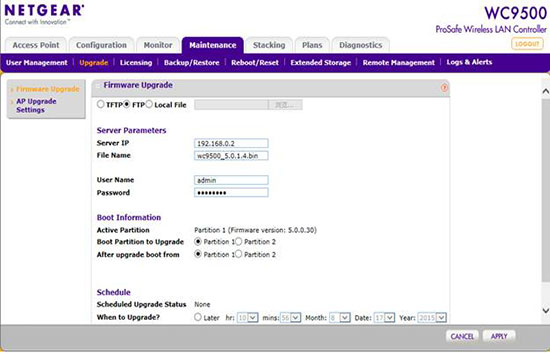
点击“APPLY”
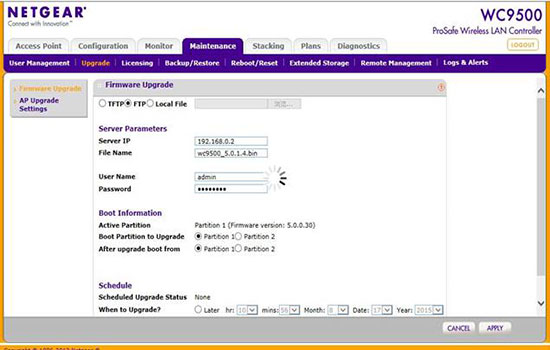
上传完毕后,设备提示将重启
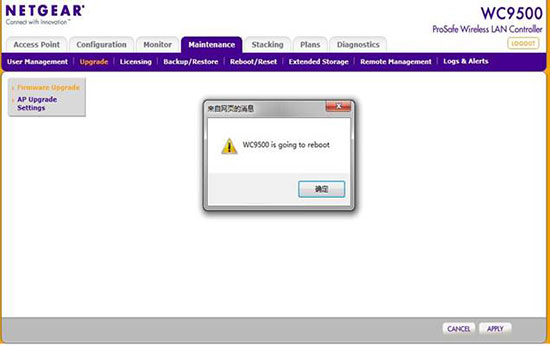
重启后再次登陆WC9500,由于新的固件必须要更改默认密码password的,所以登陆后提示需要更改默认密码。
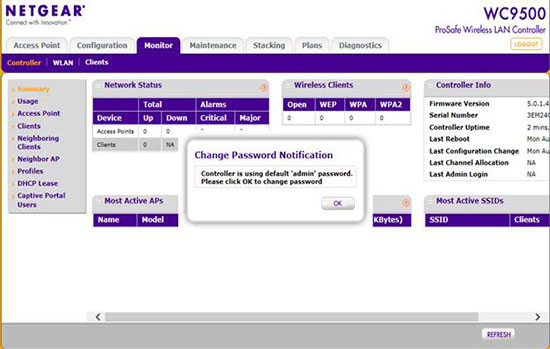
更改登陆密码

更改后再次登陆查看版本,可以看到已经升级为新的版本V5.0.1.4
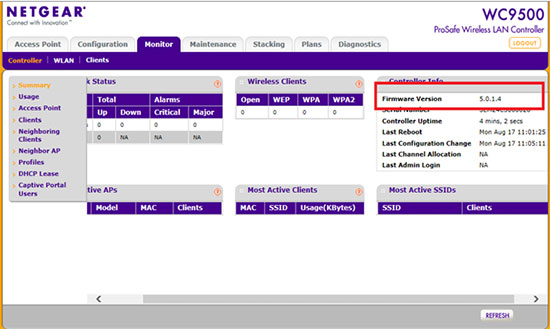
三、使用TFTP升级
电脑上需要安装TFTP服务器,这里使用的Tftpd32,同样将电脑的ip地址设置为与WC9500同一个网段的192.168.0.2,打开Tftpd32,指定需要升级的WC9500固件的目录即可,如图:
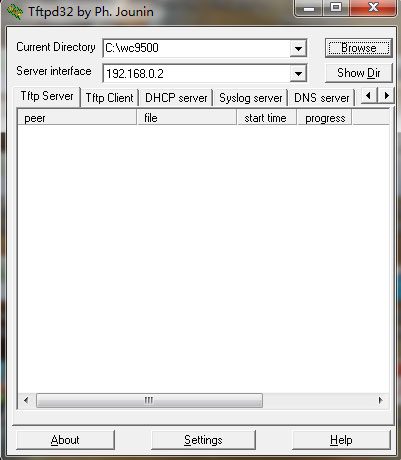
同上所述,登陆到WC9500的管理界面后,选择使用TFTP的方式,填写服务器ip地址,固件版本名称:
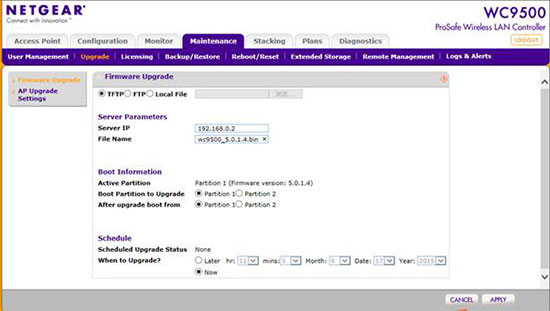
最后点击“APPLY”即可。
|
序号 |
日期 |
跟进人 |
内容摘要 |
1 |
2015-08-18 |
Kai.Kang |
文档创建 |
